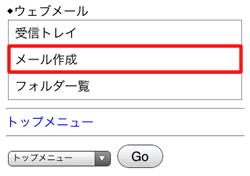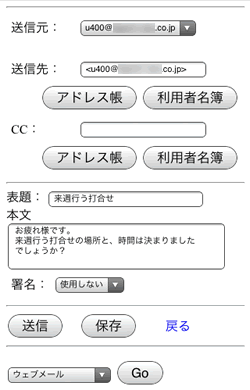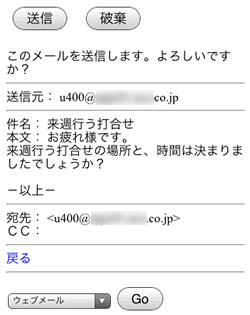1.メール作成手順
手順1-1.”メール作成”を押します
ウェブメールメニューの”メール作成”を押します。
|
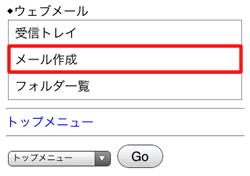
|
手順1-2.メール内容を入力します
送信元、送信先、CC、表題、本文、署名などを入力してください。
送信先、CCはアドレス帳、利用者名簿から選択することができます。
| 項目名 |
説明 |
| 送信元 |
[アカウント設定]で登録したアカウントを選択します。 |
| 送信先 |
送信先のメールアドレスを入力してください。メールアドレスは複数選択することができます。 |
| CC |
送信先へ送信したメールを第三者に知らせたい場合に、第三者のメールアドレスを入力してください。メールアドレスは複数選択することができます。 |
| 表題 |
メールのタイトルを記入します。 |
| 本文 |
メールの本文を記入します。 |
| 署名 |
あらかじめ設定された署名をメールの末尾に付加します。 |
手順1-3.を押してください
を押すとメール送信確認画面が表示されます。
※を押した場合、保存トレイへメールが保存されます。
※ウェブメールの表示設定で、「メール送信時の確認」を“行わない”に設定している場合は、確認画面が表示されません。
|
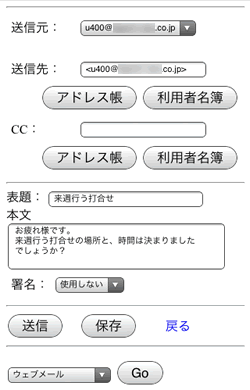
|
手順1-4.を押してください
入力したメール内容の確認を行った後、を押してください。
※を押した場合、メールが破棄されます。
|
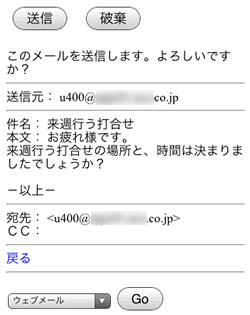
|
| メールアドレスの入力について |
送信先、CC(メールアドレス)をカンマ(,)区切りで入力します。
を押すと、アドレス帳が表示されます。
を押すと利用者名簿が表示されます。アドレス帳、利用者名簿から送信先を選択できるので、入力の手間を省くことができます。 |